Устройства не подключаются к точке доступа в Windows 10. Получение IP-адреса
Уже где-то на протяжении недели, к статьям по настройке точки доступа в Windows 10 народ оставляет очень много комментариев по проблеме, когда устройства не подключаются к запущенной на ноутбуке точке доступа. Идет просто бесконечное получение IP-адреса, аутентификация, или ошибка, что невозможно подключится к этой Wi-Fi сети. Такая проблема, это конечно же не новость, но насколько я понял, после последнего обновления Windows 10, очень много пользователей столкнулись с этой ошибкой. Многие пишут, что до обновления все работало отлично.
Что интересно, проблема с подключением устройств появляется как при раздаче Wi-Fi через командную строку, так и через "Мобильный хот-спот", который появился в Windows 10 после установки большого обновления.
В любом случае, если у вас Windows 10, вы раздали интернет по Wi-Fi с ноутбука, и устройства не подключаются к точке доступа (невозможно подключится, или получение IP-адреса), то вы зашли по адресу. Сейчас мы попытаемся выяснить, в чем может быть проблема. В комментариях к другим статьям, уже оставили несколько советов, которые я так же добавлю в эту статью. Сам я с этой проблемой не сталкивался. Сейчас сидел, пробовал разные варианты с запуском мобильной точки доступа, но устройства у меня подключались без проблем. Ошибки я не увидел. Пробовал на двух разных компьютерах с последней версией Windows 10. Wi-Fi адаптеры разные.
Решение проблем с подключением к Wi-Fi, который раздает ноутбук
И так, если вы запустили точку доступа на своем ноутбуке (Windows 10), и при попытке подключить к ней телефон, планшет, другой ноутбук, видите ошибку "Получение IP-адреса...", "аутентификация", "Невозможно подключится к сети" и т. д., то попробуйте выполнить следующие рекомендации.
1 Да, знаю что вряд ли, но антивирус, если он есть, лучше отключить. Будет достаточно отключения встроенного в антивирус брандмауэра. Так же можно отключить брандмауэр встроенный в Windows 10. Посмотрите и подумайте, может у вас есть еще какие-то программы, которые могли бы блокировать подключение устройств.
2 Убедитесь, что вы открыли общий доступ к интернету, в свойствах вашего подключения к интернету. Это очень важный момент, о котором я подробно писал в статьях по настройке точки доступа. О проблемах, с которыми можно столкнутся при открытии общего доступа, я писал здесь.
Если общий доступ к интернету не открыт, то в свойствах запущенного подключения, будет "IPv4-подключение" – "Без доступа к сети", или "Без доступа к интернету".
Так что обязательно проверьте настройки общего доступа, и убедитесь, что возле подключения, через которое вы получаете интернет, написано "Общедоступно".
3 Проверьте настройки IP для "Подключение по локальной сети*". Нажмите правой кнопкой мыши на подключение, которое появилось после запуска точки доступа (оно со звездочкой и цифрой), и выдерите "Свойства". Затем, выделите "IP версии 4 (TCP/IPv4)", и нажмите на кнопку "Свойства". Если там уже заданы какие-то IP, и устройства к запущенной Wi-Fi сети не подключаются, то выставьте автоматическое получение IP и DNS. Перезагрузите ноутбук, запустите сеть, проверьте настройки общего доступа, и пробуйте подключится.
Или наоборот, если там будет автоматическое получение адресов, а проблема с подключением наблюдается, то попробуйте прописать адреса вручную. Как на скриншоте ниже. DNS можете попробовать не прописывать. Главное IP-адрес и Маска подсети.
4 Попробуйте удалить ваше подключение к интернету (если у вас PPPoE, высокоскоростное), и создать его заново. Затем, в свойствах этого подключения заново открыть общий доступ к интернету для запущенного подключения. Никакие адреса вручную прописывать не нужно.
5 Проверьте, запущены ли у вас службы: "Служба автонастройки WLAN", "Маршрутизация" и "Общий доступ к подключению к Интернет (ICS)". По умолчанию, эти службы запускаются автоматически. Но, может быть такое, что по какой-то причине они остановлены. Проверить их можно в "Панель управления" — "Администрирование" — "Службы".
6 Сброс параметров протокола TCP/IP и DNS. Честно, не знаю поможет ли это, но думаю, что в крайнем случае попробовать можно. Запустите командную строку от имени администратора (нажав правой кнопкой мыши на меню пуск). Выполните по очереди две команды:
netsh winsock reset
netsh int ip reset c:\resetlog.txt
После этого перезагрузите компьютер, и запустите раздачу Wi-Fi сети заново, откройте общий доступ.
Обновление:
Заметил, что в некоторых случаях помогает сброс сети. Как его сделать, писал в статье: сброс настроек сети в Windows 10.
7 Глеб в комментариях к другой статье поделился своим решением. Он просто переустановил Windows 10. После чего, и Wi-Fi, и точка доступа отлично и стабильно работают через «Мобильный Хот-Спот». Если для вас переустановка Windows не сложная процедура, то почему бы не попробовать.
Статья будет обновляться.
Просьба. Если вы знаете какие-то другие решения, или смогли избавится от проблемы с подключением каким-то из описанных выше способов, то напишите об этом в комментариях. Информация будет полезна многим. Спасибо!



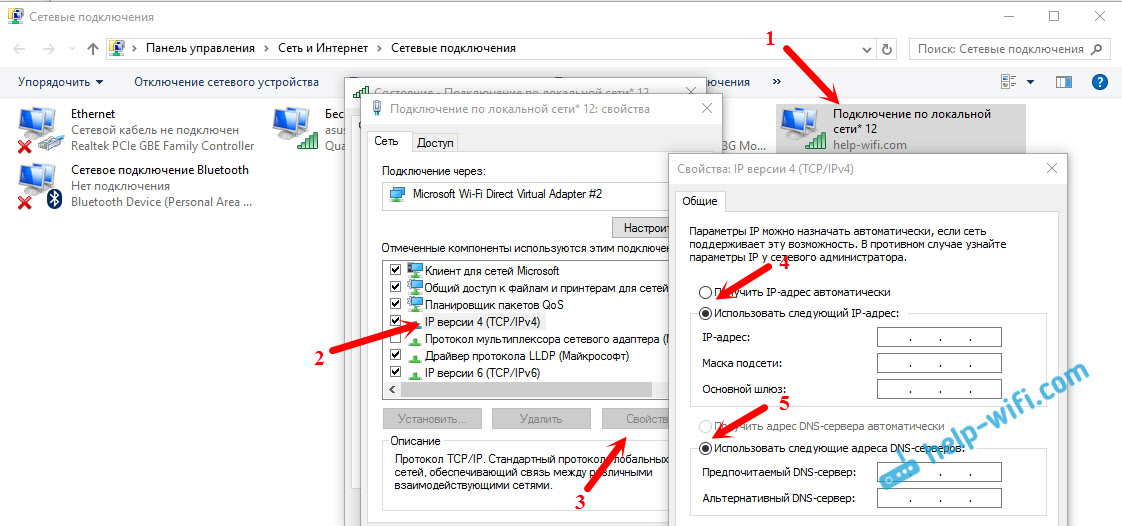

 214275
214275 Как раздать интернет по Wi-Fi в Windows 11 с ноутбука или компьютера?
Как раздать интернет по Wi-Fi в Windows 11 с ноутбука или компьютера?  Мобильный хот-спот в Windows 11: настройка и запуск точки доступа Wi-Fi
Мобильный хот-спот в Windows 11: настройка и запуск точки доступа Wi-Fi  Автоматический запуск Мобильный хот-спот в Windows 10 при включении компьютера
Автоматический запуск Мобильный хот-спот в Windows 10 при включении компьютера  Как раздать Wi-Fi через командную строку Windows? Команды для раздачи Wi-Fi с ноутбука и компьютера
Как раздать Wi-Fi через командную строку Windows? Команды для раздачи Wi-Fi с ноутбука и компьютера
Спасибо Вам большое добрый человек! Благодаря вам у меня наконец то заработал Хот Спот!
Итак, путем долгих поисков решений, нашел свое:
1) У меня создавалась размещенная точка, но не запускалась (присоединенное устройство не работает)
2) Через хот-спот шло бесконечное получение ай-пи.
3) Если и подключался, то не было интернета.
Как исправил:
Заходим в Диспетчер устройств — Показать скрытые устр-ва. Затем находим Microsoft virtual adapter с решеткой и цифрой на конце, удаляем все эти пункты с цифрами. Создаем ночую размещенную точку, даем доступ и пользуемся.
Мне помогло.
Спасибо!
удалять где и какие пункты
Так выше же написано.
Единственный совет, который помог!
Благодарю!
здравствуйте не удается корректно включить мобильный хот спот
Службы все работают
менять айпи пробовал но после перезагрузки ставится определенное значение
вот скрины
Если вы используете именно хлот-спот, то вручную ничего настраивать не нужно. Я о тех настройках, что на скриншотах.
Какая конкретно проблема/ошибка и на каком этапе включения функции хот-спот?
Лучший
Пропало после перезагрузки, видно винда сама обновилась
Ничего не помогло
Заметил, что команда «netsh wlan show drivers» выводит «Поддержка размещенной сети: нет»
Intel® Dual Band Wireless-AC 8265
Стояли дрова 20.70.3.3 от 18 года
Обновил до 20.70.32.1 от 22 года
Не помогло
К сожалению, из решений только откат обновлений. Если поможет. Эта функция неспеша выпиливается. Я писал об этом в статье не удалось запустить размещенную сеть в Windows.
Хот-спот использовать не можете?
Обновления уже откатить не могу, пишет прошло много дней
Ранее работал мобильный хот-спот
Потом ни он, ни через командную строку
Но когда я сам прописываю ip на телефоне, то подключается, только в интернет не выходит
А с хот-спот какая проблема?
Wi-Fi вообще работает?
Wi-Fi работает
На телефоне постоянно: Получение IP-адреса
И другие устройства тоже не подключаются? На телефоне сейчас в свойствах сети автоматическое получение IP (DHCP)? Вручную настройки общего доступа на компьютере не меняли?
Прикрепите скриншот с настройками хот-спот.
Тоже
И так, и так
Менял 10050 раз после того, как перестало работать
Там примитивные настройки вроде названия сети и пароля. Не думаю, что в этом проблема
Посмотрите ниже мой ответ Андрею.
тоже перестал работать хот-спот после каких-то обновлений в ноябре постоянно статус: Получение IP-адреса, а потом если подождать выдает статус: Ошибка конфигурации IP-адреса. Перестал работать примерно неделю назад.
Удалил обновления 15-16 ноября единственные которые устанавливались в ноябре, только Service stack не удаляется ноябрьский, но не помогло.
Проверьте вручную настройки общего доступа в свойствах подключения. Если он открыт – отключите его и включите.
Подробнее как это сделать, в этой статье: раздали Wi-Fi с ноутбука, а интернет не работает «Без доступа к интернету».
Пробовал уже по разному, но никак
Здравствуйте! Хочу раздать домашний wifi с помощью ноутбука включив на нем хот-спот и подключив к хот-споту компьютер, но нет интернета на компьютере. Также ноутбук не видит подключившийся компьютер. Подскажите как исправить, пожалуйста
А как интернет к ноутбуку подключен? Через какое подключение?
Ноутбук через wifi. Просто с компьютера случаются разрывы соединения когда напрямую к роутеру, и я телефон использовал как репитер, работало без разрывов. Хочу также с ноутбуком попробовать
Интернет на ноутбуке работает, использую внешний адаптер wifi и встроенный в ноутбуке. Один раздает другой подключен к роутеру, как я понимаю. С телефонами кстати все отлично работает и видно с ноутбука подключение
Нет необходимости использовать два Wi-Fi адаптера. Попробуйте с одним.
На компьютере попробуйте прописать DNS серверы для подключения по Wi-Fi.
Мобильные устройства, которые вы подключали к ноутбуку, точно работают по Wi-Fi от этой сети? Может через мобильный интернет? При подключении ПК к роутеру проблем нет?
Прописал, не помогло. Два адаптера использую потому, что с одним хот-спот не работает. На телефоне интернет точно работает от раздаваемой точки. При подключении ПК к роутеру интернет есть, но раз в 2 минуты разрыв на 20-60 секунд у всех устройств. Если ПК не подключен к роутеру проблем с разрывом у других устройств нет, все стабильно
Да, что-то не то с ПК. И эти разрывы при подключении напрямую к роутеру.
Я бы сначала удалил Wi-Fi адаптер на ПК в диспетчере устройств. Чтобы сбросить параметры. После перезагрузки он будет установлен автоматически. Так же скачал бы драйвер для Wi-Fi адаптера и установил.
Не знаю кому поможет или нет, но если были такие проблемы как поиск IP-адреса или уже когда подключились не было интернета, но на самом раздающем устройстве есть, то мне помогло смена пароля и имени Wi-Fi, не только там английские буквы в названии сети но и цифры просто, так же и пароль цифры и буквы. Мне помогло, перед этим удалил все драйвера для провода который шёл с интернетом и адаптер который раздавал WiFi.
Адаптер появляется в сетевых фотках как на скрине когда вы включаете Хот спот. У меня адаптер например теперь 13.
Спасибо!